- O erro de porta especificada já está aberto pode impedir que você use seu cliente VPN.
- Conflações de portas são uma causa comum para esse erro, portanto, você terá que impedir que os aplicativos usem determinadas portas.
- Uma maneira de corrigir o problema é modificando seu registro, portanto, tente isso também.
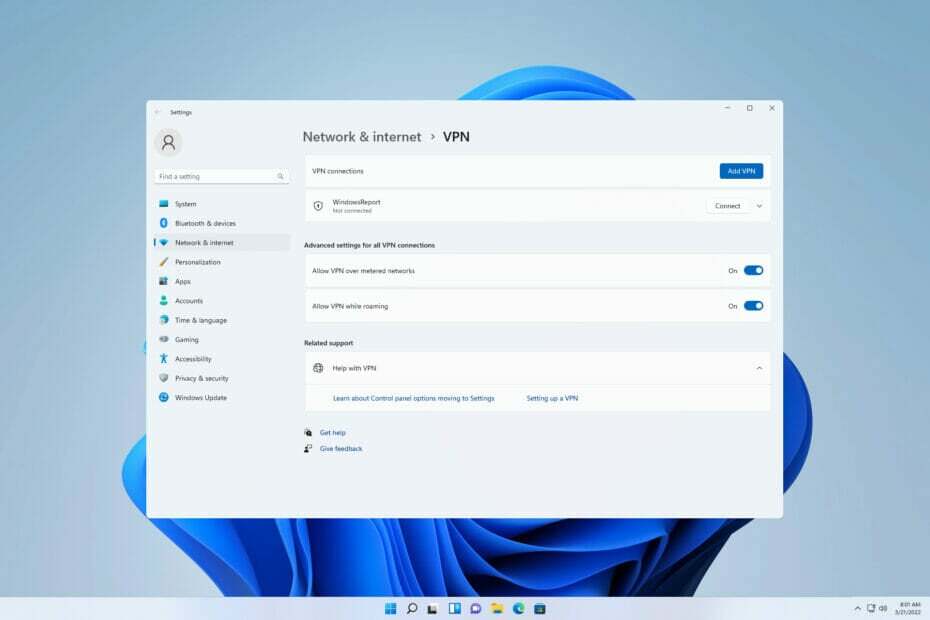
Não é incomum encontrar uma série de mensagens de erro ao usar uma VPN no seu PC. No entanto, a porta especificada já está aberta erro parece ser predominante com o NetExtender da Sonicwall VPN.
Muitos usuários também relataram que receberam esse erro após atualizar suas janelas para as versões mais recentes. Esse problema pode afetar vários clientes, e muitos relataram que SonicWall VPN parou de funcionar devido a este erro.
Embora esse erro possa ser causado por vários motivos, sua principal causa decorre de qualquer tentativa de outro aplicativo em seu dispositivo de abrir uma porta de conexão de rede não compartilhável usada pela VPN.
Embora este guia tente fornecer soluções, primeiro exploraremos as possíveis causas do erro de VPN se a porta especificada já estiver aberta.

Acesse conteúdo em todo o mundo com a maior velocidade.
4.9/5
verificar oferta►

Proteja vários dispositivos e desfrute de conexões estáveis em qualquer lugar.
4.7/5
verificar oferta►

Preço conveniente serviço VPN com recursos de segurança completos.
4.6/5
verificar oferta►

Conecte-se a milhares de servidores para uma navegação contínua e persistente.
4.2/5
verificar oferta►

Navegue na web a partir de vários dispositivos com protocolos de segurança padrão do setor.
4.2/5
verificar oferta►
O que faz com que a porta especificada já esteja aberta ao usar a VPN?
Modo de suspensão do computador ativado devido à inatividade. Quando uma VPN está em execução ativa e o PC entra em modo de suspensão devido à inatividade, a conexão não compartilhável ainda está bloqueada. Como tal, a conexão restabelecida exibe o erro depois que o usuário reativa o PC.
Em segundo lugar, a mensagem de erro também pode ocorrer se outro aplicativo tentar usar a mesma porta da conexão não compartilhável usada pela VPN.
Embora isso esteja mais associado a Mac e Linux, o encaminhamento de SSH pode solicitar essa mensagem de erro. Os usuários da Meraki e da SonicWALL VPN relataram A porta especificada já está aberta, mas você pode experimentá-lo em outros clientes VPN.
Além disso, bugs de software e atrasos devido a atualizações do computador podem ser outro motivo pelo qual essa mensagem de erro de VPN pode aparecer.
Portanto, essas são as correções básicas de solução de problemas para resolver esse erro.
Como posso corrigir a porta especificada já está aberta o erro de VPN no Windows 11/10?
1. Reinicie o computador
- Clique no Começar botão.

- Clique no Poder botão. Agora selecione Reiniciar.
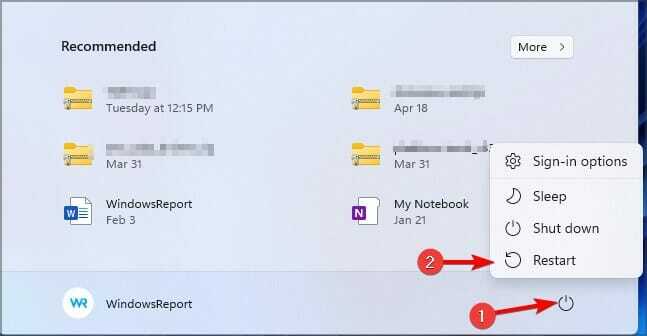
- Aguarde o seu PC reiniciar.
Embora esta seja uma correção básica, é um dos métodos mais eficientes para solucionar a maioria dos problemas do PC. A conexão bloqueada é fechada após uma reinicialização e a VPN pode criar uma nova conexão.
Portanto, certifique-se de tentar este método se estiver recebendo erro de VPN A porta especificada já está aberta no Windows 11.
2. Usar o Editor do Registro
- aperte o janelas tecla + R, entrada regedit na caixa e pressione Entrar chave.

- No Editor do Registro, navegue usando o seguinte caminho:
HKEY_LOCAL_MACHINE\SYSTEM\CurrentControlSet\Services\Tcpip\Parameters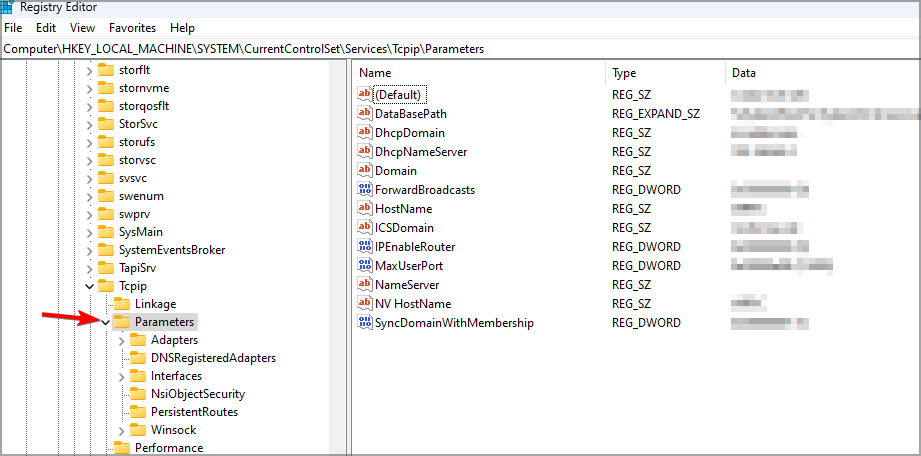
- Clique com o botão direito do mouse no painel direito, escolha Novo, e selecione Valor de várias strings.
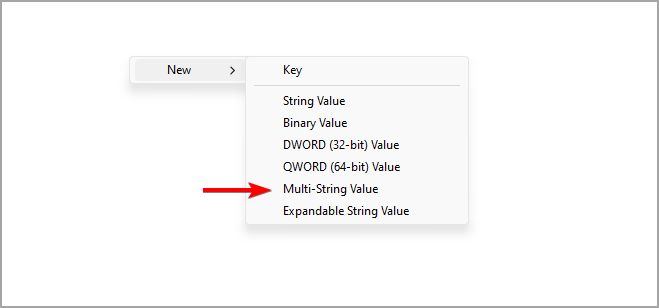
- Renomeie para Portas Reservadas e abri-lo.
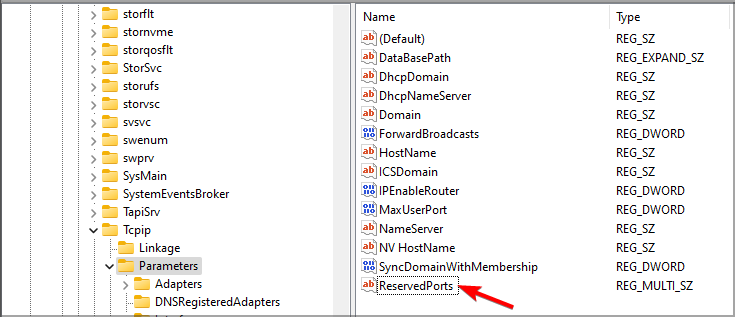
- Insira 1723-1723 no Dados de valor caixa e clique OK.
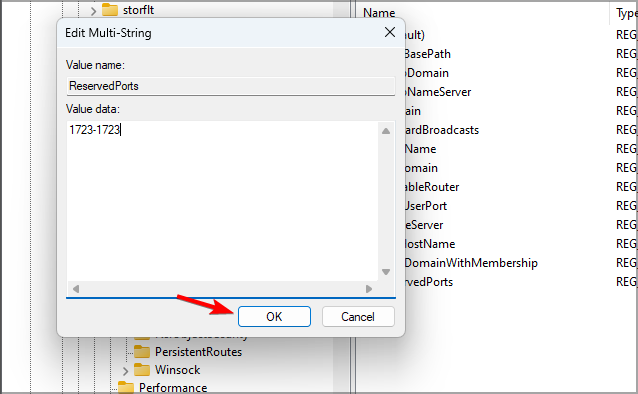
- Feche e reinicie o PC para entrar em vigor.
Ao editar o registro, você pode corrigir a VPN A porta especificada já está aberta ao usar o protocolo L2TP, portanto, tente este método.
- VPN do Windows 10/11 usando uma porta diferente: é possível?
- Quais portas precisam estar abertas para conexão VPN Windows 10/11?
- Adicionando o clima do Windows 11 na barra de tarefas: tudo o que você precisa saber
- 10 maneiras de corrigir uma atualização do Windows 11 travada em 2022
- O que é VPN PPTP e como configurá-lo no Windows 10/11
3. Modifique a porta de conexão no prompt de comando
- aperte o janelas chave, procure prompt de comando e selecione Prompt de Comando na lista de resultados.
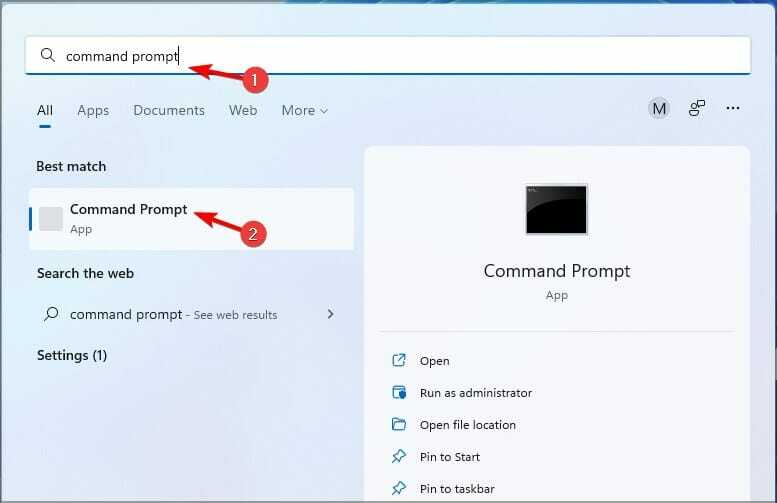
- Insira o seguinte código:
netstat -aon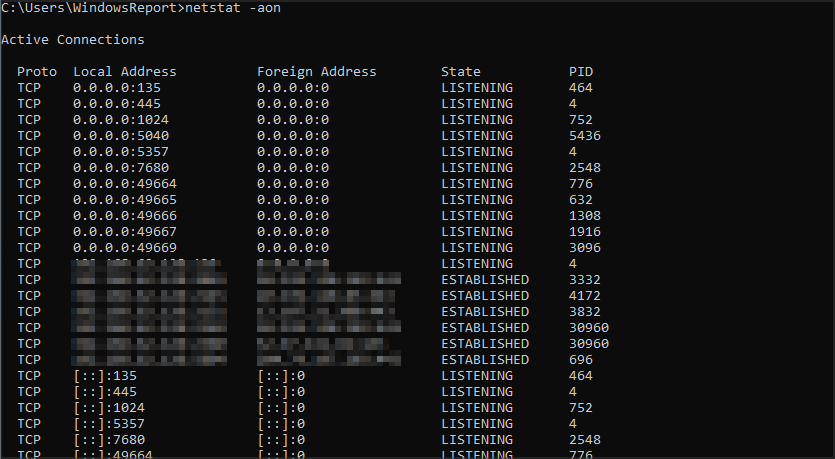
- Identifique o PID do processo para qualquer programa usando a porta 1723.
- Digite o seguinte comando e pressione Entrar chave. Usamos este comando como exemplo, mas você precisará alterar o número no final para que corresponda ao seu processo:
taskkill /F /PID 1242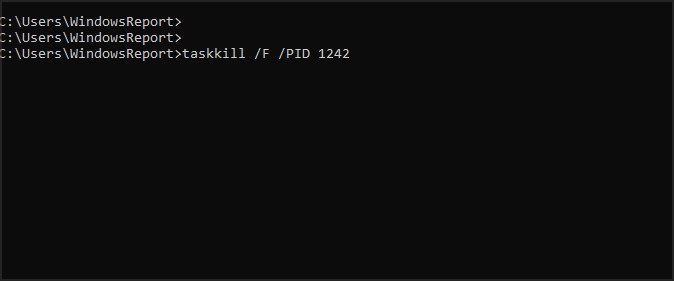
- Feche o prompt de comando.
- Reinicie o PC para entrar em vigor.
Esta é uma tentativa vigorosa de impedir que um aplicativo use a porta dedicada da VPN e pode ajudá-lo se você estiver recebendo A porta especificada já está aberta erro ao usar o protocolo PPTP.
4. Usar o Painel de Controle
- aperte o janelaschave, procurar por painel de controle e lançá-lo.
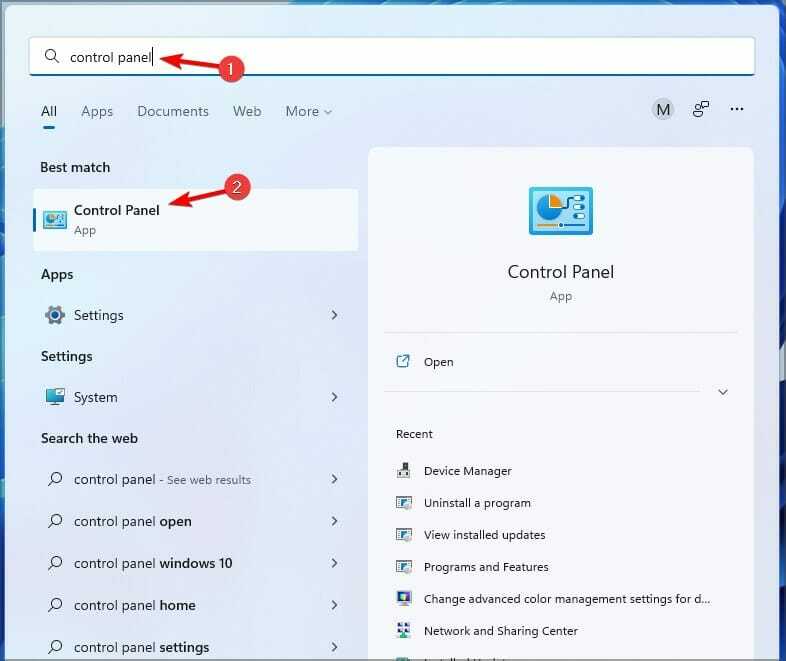
- Mudar o visto por para Ícones pequenos e selecione Telefone e Modem.
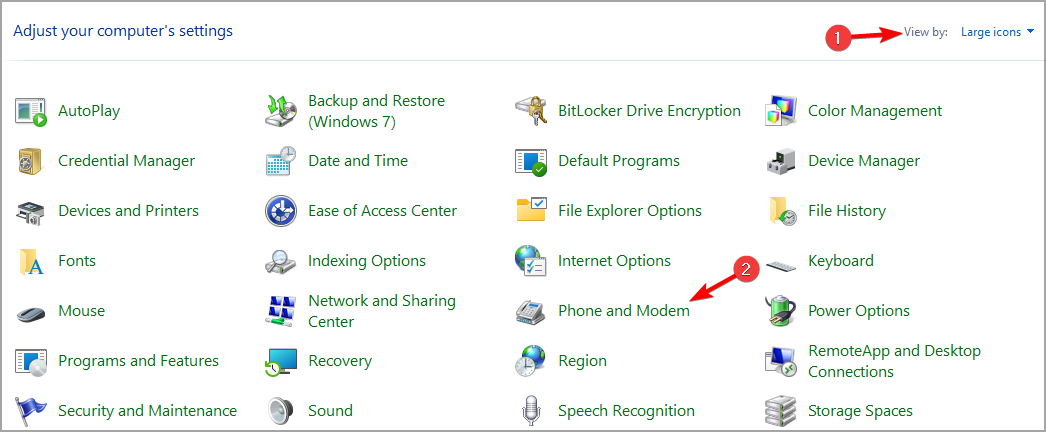
- Abra o Modems guia, escolha o modem e clique em Remover.
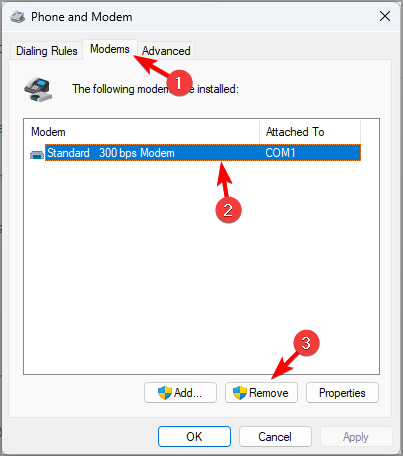
- Reinicie o PC para entrar em vigor.
Essa correção é para problemas relacionados ao modem que fazem com que a porta necessária esteja aberta na VPN no Windows 11/10.
Como posso corrigir a VPN A porta especificada já está aberta no Windows 10?
Todas as versões do Windows são semelhantes em termos de funcionalidade e configurações, portanto, a maioria dos recursos funciona exatamente da mesma forma em quase todas as versões.
O mesmo vale para a VPN e, se você estiver tendo esse problema no seu PC com Windows 10, ficará satisfeito em saber que pode usar todas as soluções deste guia para corrigi-lo.
Estas são as melhores correções para esta mensagem de erro da VPN. Se nenhum funcionar para você, confira nosso guia completo sobre Erros de VPN no Windows 10/11.
Além disso, nosso artigo sobre solução de problemas de VPN pode fornecer informações adicionais sobre a melhor forma de resolver seus problemas de VPN.
No entanto, se sua VPN parou de funcionar completamente, leia este guia sobre o que fazer se o seu VPN para de funcionar.
Gostaríamos de ouvi-lo na seção de comentários abaixo.


